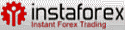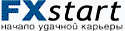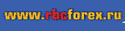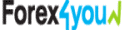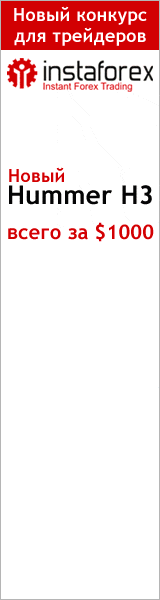СКАЧАТЬ МЕТАТРЕЙДЕР 4 и Получать 12.5% годовых на депозит в Надёжном ДЦ Можно Здесь >>>
Скрипты в Метатрейдер 4.Как установить?С рисунками.
Скриптом называется программа, написанная на языке MetaQuotes Language 4 (MQL 4) и предназначенная для одноразового выполнения любых действий. Скрипт может выполнять как аналитические, так и торговые функции. В отличие от советников, скрипты исполняются по запросу, а не потиково. Иными словами, если советник работает практически постоянно, то скрипт, отработав один раз, самостоятельно завершает работу.
Работа со скриптами предполагает:
- Создание скрипта
Для создания и компиляции скрипта используется встроенный редактор "MetaEditor". Он является составной частью клиентского терминала и представляет собой удобную среду разработки MQL4-программ. - Настройка работы скриптов
Перед началом использования скриптов необходимо произвести их предварительную настройку. Общие для всех скриптов параметры работы задаются в окне настройки клиентского терминала. Кроме того, каждый скрипт обладает своими собственными настройками. - Запуск скрипта
Для запуска скрипта необходимо наложить его на график. Сразу после этого запускается алгоритм скрипта. - Удаление скрипта
Завершение работы скрипта происходит, когда он удаляется с графика.
Создание скриптов
Для создания скриптов используются язык программирования торговых стратегий MetaQuotes Language 4 (MQL 4) и редактор MetaEditor. Чтобы запустить редактор советников, необходимо выполнить команду "Создать" контекстного меню окна "Навигатор — Скрипты", команду меню "Сервис — Редактор MetaQuotes Language", нажать клавишу F4 или кнопку панели "Стандартная". При создании MQL4-программы автоматически откроется мастер создания советников, позволяющий быстро создавать новые MQL4-программы. В нем в качестве типа создаваемого объекта необходимо указать "Скрипт" и заполнить поля требуемыми данными:

Имя — название скрипта;
Автор — имя автора;
Ссылка — адрес сайта разработчика.
После этого в редакторе открывается окно нового скрипта. Файл с исходным текстом (*.MQ4) скрипта автоматически помещается в папку /EXPERTS/SCRIPTS клиентского терминала. С этого момента можно приступать к написанию исходного текста программы.
По завершении разработки необходимо скомпилировать скрипт. Для этого в редакторе советников необходимо выполнить команду меню "Файл — Компилировать", нажать клавишу F9 или кнопку панели инструментов. В результате успешной компиляции создается исполняемый файл программы с расширением *.EX4, автоматически помещаемый в папку /EXPERTS/SCRIPTS. Список всех скриптов можно просмотреть в окне "Навигатор — Скрипты" клиентского терминала.
Редактирование скриптов
Чтобы приступить к редактированию уже существующего скрипта из терминала, необходимо выполнить команду "Изменить" контекстного меню окна "Навигатор — Скрипты". При этом откроется редактор советников, в который уже будет загружен исходный текст выбранного скрипта. После изменения исходного кода необходимо повторно скомпилировать его и получить новый исполняемый EX4-файл. В противном случае в терминале будет использоваться неизмененная, предыдущая версия MQL4-программы.
Настройка работы скриптов
Перед началом использования скриптов необходимо произвести их предварительную настройку. Общие для всех скриптов параметры работы задаются в окне настройки клиентского терминала. Это окно можно открыть командой меню "Сервис — Настройки" или при помощи клавиш-акселераторов Ctrl+O. Для настройки параметров работы скриптов необходимо выбрать вкладку "Советники".
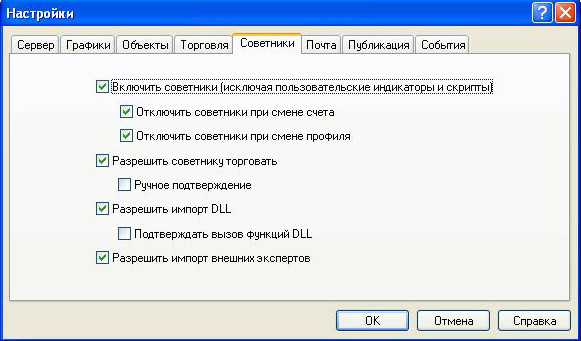
На работу скриптов оказывают влияние только пять опций:
Разрешить советнику торговать
Скрипты, как и советники, способны работать в автоматическом режиме. Они могут как анализировать динамику цен, так и вести торговую деятельность. Эта опция предназначена для ограничения торговых функций скриптов и экспертов.
Ручное подтверждение
Опция "Ручное подтверждение" активируется только в том случае, если скриптам разрешено торговать. Если эта опция включена, и скрипт пытается провести торговую операцию, можно будет либо подтвердить ее, либо прервать вручную. Иными словами, при помощи ручного подтверждения можно контролировать торговую активность скриптов и экспертов.
Разрешить импорт DLL
Для расширения функциональности скрипты могут использовать DLL-библиотеки. Выставив этот флажок, можно использовать такие библиотеки без каких-либо ограничений. Если эта опция отключена, ни один скрипт не сможет воспользоваться внешними DLL-библиотеками.
Подтверждать вызов функций DLL
Эта опция активируется только в том случае, если был разрешен импорт из DLL-библиотек. Она позволяет контролировать выполнение каждой вызываемой функции вручную. Если флажок не установлен, импорт из внешних библиотек контролироваться не будет.
Разрешить импорт внешних экспертов
Если при работе скрипта требуется экспортировать функций из других экспертов или библиотек MQL4, необходимо включить эту опцию. Если она отключена, ни один скрипт не сможет запрашивать функции из других MQL4-программ.
Запуск скриптов
После настройки общих параметров, скрипт можно запускать. Для этого достаточно лишь присоединить его к графику. При этом, если в исходном тексте программы есть директива "#property show_inputs", автоматически появится окно настройки скрипта. Во вкладке "Общие" этого окна можно:
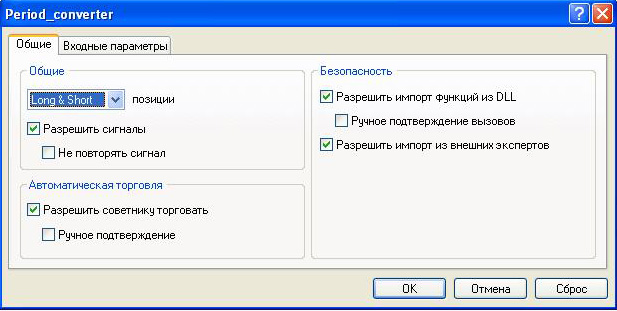
Позиции — выбрать направление открытия позиций:
Long&Short — в обе стороны;
Only Long — только на покупку;
Only Short — только на продажу.
Разрешить сигналы — разрешить/запретить скрипту подавать сигналы;
Не повторять сигнал — запретить подачу сигналов о событиях после поступления первого сигнала;
Разрешить советнику торговать — разрешить/запретить проведение торговых операция в реальном времени;
Ручное подтверждение — запрашивать подтверждение на открытие позиции при проведении торговых операций;
Разрешить импорт DLL — разрешить/запретить импорт функций из DLL-файлов;
Подтверждать импорт функций DLL — запрашивать подтверждения при каждом вызове функций из DLL-файлов;
Разрешить импорт внешних экспертов — разрешить/запретить вызов функций из внешних экспертов.
Во вкладке "Входные параметры" можно изменить внешние переменные скрипта. К ним относятся переменные класса extern. Чтобы изменить параметр, необходимо дважды кликнуть левой кнопкой мыши на его значении и записать новое. При этом можно изменять значение каждой переменной или загрузить уже сохраненный набор входных параметров (кнопка "Загрузить"). Сохранить текущий набор внешних переменных можно при помощи одноименной кнопки.
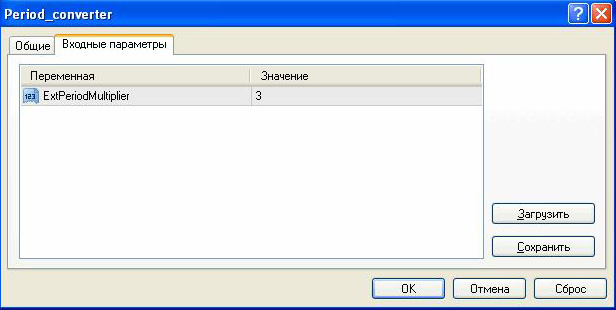
Кнопка "Сброс" возвращает все настройки по умолчанию. Во вкладке "Общие" выставляются заданные в настройках терминала параметры. А в качестве входных переменных выставляются параметры, указаные в исходном тексте программы. Чтобы подтвердить запуск скрипта с заданными парметрами, необходимо нажать кнопку "ОК". А отменить запуск скрипта можно, нажав одноименную кнопку.
Внимание: в отличие от советников и пользовательских индикаторов, индивидуальные свойства скрипта задаются только при его запуске.
Сразу после этого скрипт начнет исполнятся. Двойной клик левой кнопкой мыши на выбранном скрипте в окне "Навигатор — Скрипты" или команда "Присоединить к графику" контекстного меню позволяют наложить скрипт на активный график. Более того, при помощи технологии "Drag'n'Drop" можно наложить скрипт на любой график. Свидетельством работы скрипта можно считать появление в контекстном меню графика команды "Удалить скрипт", которая бывает активной только во время работы этой MQL4-программы.
Внимание: к одному графику можно присоединить только один скрипт.
Завершение работы скриптов
Обычно скрипт завершает работу сам. Но его можно удалить вручную. При этом выполняется деинициализация скрипта, и происходит выгрузка его из памяти. Для удаления скрипта с графика необходимо выполнить команду контекстного меню графика "Удалить скрипт" либо присоединить к графику другой скрипт. Кроме того, скрипт удаляется с графика при смене символа или таймфрейма.
Внимание:
- при выключении клиентского терминала происходит завершение работы всех работающих скриптов;
- удаление скрипта из окна "Навигатор" не завершает работу одноименной наложенной на график MQL4-программы.

Адрес заметки: http://forex-sbornik.com/post_1209037845.html
СКАЧАТЬ МЕТАТРЕЙДЕР 4 и Получать 12.5% годовых на депозит в Надёжном ДЦ Можно Здесь >>>
СКАЧАТЬ МЕТАТРЕЙДЕР 4 и Получить на Счёт 30-200-1000$ в Надёжном ДЦ Можно Здесь >>>
ПРИБЫЛЬНЫЕ АВТОМАТИЧЕСКИЕ СИСТЕМЫ ТОРГОВЛИ ДЛЯ МЕТАТРЕЙДЕР 4 (Эксперты-советники)
и Торговые Стратегии НАХОДЯТСЯ ЗДЕСЬ >>>
ВИДЕО КУРС О FOREX: КАК ПРИБЫЛЬНО Работать на Валютном Рынке >>>
( Методики,стратегии,механическая торговля )
МОНИТОРИНГ ОБМЕННЫХ ПУНКТОВ ИНТЕРНЕТ ВАЛЮТ >>>
( ВЫБЕРАЙТЕ ЛУЧШИЙ КУРС: Яндекс.деньги, Webmoney: WMZ, WMR, WME, WMU, WMB,
WMY, E-gold, Liberty Reserve, UkrMoney, RBK money,
PayPal, Z-Payment и др. )
Выбирите своего Форекс брокера